Büyük bir girişim gibi görünse de, Windows 10'da arama sorunlarının nasıl çözüleceğini bulmak aslında nispeten basittir. Bu yaygın sorunlardan birini gidermek istiyorsanız, o zaman iyi haberlerimiz var - doğru yere geldiniz.
Windows 10'un en kullanışlı özelliklerinden biri, PC'nizdeki veya dizüstü bilgisayarınızdaki ve ayrıca İnternet'teki dosyaları doğrudan görev çubuğundaki arama kutusundan arama yeteneğidir. Ancak Microsoft, işletim sistemi için bir dizi güncelleme yayınladığından, arama işlevinin çalışma biçimindeki sık değişiklikler, bazı kullanıcıların aksaklıklar yaşamasına neden oldu.
En iyi bilgisayara veya en iyi Windows dizüstü bilgisayara sahipseniz , bir güncelleme yükledikten sonra arama yaparken bir sorunla karşılaşmış olabilirsiniz. Neyse ki, basit yazılım sorunları veya ağla ilgili sorunlar genellikle suçlanır ve Windows 10'da yeniden çalışmaya başlamanızı sağlamak için arama sorunlarını çözmenin çeşitli yolları vardır.
Tam da bunu yapmanıza yardımcı olmak için, sorun gidericiyi kullanmaktan dizini yeniden oluşturmaya kadar uzanan bir çözüm listesi derledik. İşletim sistemiyle ilgili başka sorunlar yaşıyorsanız, Windows 10'da yaygın olarak görülen 100 sorun ve bunların nasıl çözüleceği ile ilgili kılavuzumuza göz atın . Ancak şimdilik, Windows 10'da arama sorunlarını nasıl çözeceğiniz aşağıda açıklanmıştır...
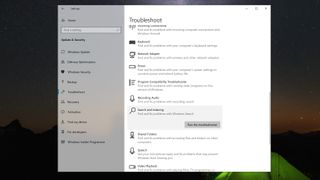
Sorun gidericiyi kullanarak Windows 10 arama sorunları nasıl giderilir
Windows 10'da arama sorunlarını çözmenin en kolay yolu yerleşik sorun gidericiyi kullanmaktır. Sorun gidericiyi başlatmak için Ayarlar uygulamasını açın (Başlat menüsünü ve ardından dişli simgesini tıklayın), ardından 'Güncelleme ve Güvenlik'i tıklayın.
Görüntülenen pencerenin sol tarafında 'Sorun giderme' adlı bir giriş göreceksiniz. Tıklayın, ardından 'Arama ve Dizine Ekleme'yi görene kadar aşağı kaydırın. Bunu tıklayın, ardından 'Sorun gidericiyi çalıştır'ı tıklayın.
Sorun giderici, yaşadığınız sorun hakkında size sorular soracağı ve ardından neyin düzeltilmesi gerektiğini görmek için bazı testler yapacağı için kullanışlı bir araçtır.
Sorun gidericinin her adımını tamamladıktan sonra, Windows 10 arama sorunları artık düzeltilmelidir.
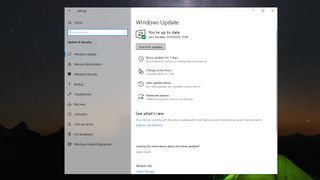
Windows Update kullanılarak Windows 10 arama sorunları nasıl giderilir
Daha önce de belirttiğimiz gibi, Windows 10 arama ile ilgili sorunlara yol açan birkaç tehlikeli güncelleme yayınlandı ve bu da Microsoft'un, artmaya başlayan Windows 10 arama sorunlarını çözmek için daha fazla güncelleme yayınlamasına neden oldu.
Bu nedenle, Windows 10 arama sorunlarınızı çözecek yeni bir güncelleme olup olmadığını görmek için Windows Update'i kullanmaya değer.
Bunu yapmak için, Ayarlar uygulamasını açın (Başlat menüsüne ve ardından dişli simgesine tıklayın), ardından 'Güncelleme ve Güvenlik' seçeneğine tıklayın.
Görüntülenen ekranın üst kısmında, yüklenmeye hazır bir güncelleme olup olmadığı veya Windows 10'un güncel olup olmadığı size bildirilecektir.
Bekleyen başka güncellemeler olup olmadığını görmek için 'Güncellemeleri kontrol et'i tıklamaya da değer.
Yüklenmesi gereken güncellemeler varsa tüm çalışmalarınızın kaydedildiğinden emin olun, ardından güncellemeleri uygulayın ve bilgisayarınızı yeniden başlatın.
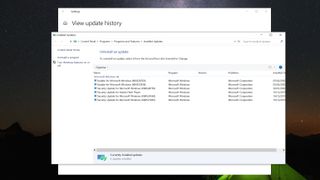
Windows 10 güncellemelerini kaldırarak Windows 10 arama sorunlarını çözme
Windows 10 aramasının sizin için çalışmamasının nedenlerinden biri, hatalı bir Windows 10 güncellemesidir. Microsoft henüz bir düzeltme yayınlamadıysa, Windows 10'da aramayı düzeltmenin bir yolu sorunlu güncelleştirmeyi kaldırmaktır.
Bunu yapmak için Ayarlar uygulamasına geri dönün, ardından 'Güncelleme ve Güvenlik'i tıklayın.
Açılan pencereden 'Güncelleme geçmişini görüntüle'yi, ardından 'Güncellemeleri kaldır'ı tıklayın ve arama sorunlarınız başlamadan önce yüklediğiniz son güncellemeyi seçin.
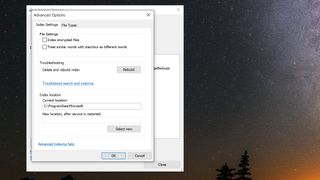
Dizini yeniden oluşturarak Windows 10 arama sorunlarını çözme
Windows 10'un PC'nizdeki dosya ve klasörleri dizine ekleme yöntemi bazen Windows 10'da aramanın olması gerektiği gibi çalışmamasına neden olan sorunlara neden olabilir, bu nedenle diğer adımlardan hiçbiri işe yaramadıysa, bu denemeye değer.
Belirli Windows 10 arama sorunlarını çözmek için Windows 10'un dizin veritabanını yeniden oluşturmanız gerekir. Bunu yapmak için, bir kez daha Ayarlar uygulamasını açın ve 'Ara' düğmesini tıklayın.
Soldaki menüde 'Windows'ta Aranıyor'u tıklayın, ardından “Daha Fazla Arama Dizin Oluşturucu Ayarları” yazan yerin altında, 'Gelişmiş Arama Dizin Oluşturucu Ayarları'nı tıklayın.
Görünen bir sonraki pencerede 'Gelişmiş' düğmesini tıklayın, ardından 'Yeniden Oluştur' düğmesini tıklayın. 'Tamam'ı tıklayın ve Windows 10'un işini yapmasına izin verin.
Umarım bu yöntemlerden biri size Windows 10'da arama sorunlarını nasıl çözeceğinizi göstermiştir.
